使用Access 2007进行数据挖掘
什么是数据挖掘
专家会告诉你,数据挖掘是使用自动化技术在企业斥资获得的数据库中建立有用的趋势/信息。一旦得到了,这个信息就会被用来改进商业操作或制定更好的商业决策。涉及的技术有很多,包括联合分析、集群、分类、模糊逻辑、神经网络和数据清理等。然后这些技术与可视化工具联系在一起,这些可视化工具包括报表、图表、OLAP和其它的工具。
有专家来进行数据挖掘是很好,但是其它人群(占99%),那些既不懂数据挖掘又没有时间和资金来获得专业数据挖掘工具用于他们的数据库的人们该怎么办呢?他们能够做什么?
为什么不使用流行的Microsoft Access工具而不是新工具来探究我们的数据库呢?首先,Access与Microsoft Office/Excel中的图表工具紧密集成在一起(见图1)。Access所使用的图表工具和Excel所使用的工具很类似;主要的不同是Access使用查询而Excel使用单元。其次,Access支持工业级SQL查询,并且其通过Links可以被任何种类的数据库——从文本文件、电子数据表、SharePoint Lists、SQL server、Oracle、MySQL等等——当作一个客户端应用程序。在它之上,设计良好的表单和VBA可以帮助你建立一个界面,从而为你的用户提供便利,使得他们能够开始靠他们自己研究他们的数据。
在Access 2007中有一些创新,这些创新将帮助人们探究他们的数据。这包括在Access 2007和Excel 2007中的非常类似的数据过滤界面;在用户界面上透视图、透视表是非常有用的,而交互过滤器现在在Access报表中也可以使用了。
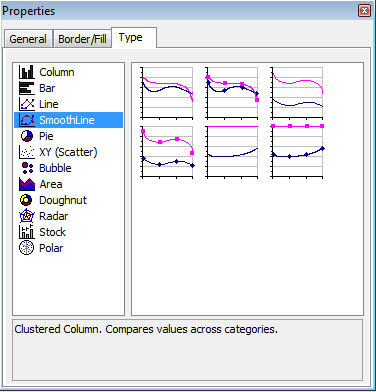
图1 – 透视图中可用的图表类型示意
在开始讲述不同工具的例子之前,图2显示了用来创建本篇文章中的图表的示例数据。

图2 – 示例数据
在查询和表单中过滤数据
所以我们怎样将Access当作一个数据挖掘工具呢?事实是随着Access 95的问世,它为表和查询提供了Filter By Selection和Filter by form,从而就有了一组基本的数据探究工具可用在查询和表格里。
例如,Filter by Selection是一个演示你可以怎样探究数据的主要示例。右键单击年份(比如2008)并选择Filter by Selection,你将只显示这个月的销售。Filter by Selection是最重要的数据挖掘技术中很基本的一个——一个向下钻取。它是到这个框架之中,在Access 2007中对用户界面进行过滤来匹配Excel数据过滤而做的改变使得Access成为了一个更加通用的工具。这在图3中做了说明,显示了新的过滤界面。

图3 – 现在在Access 2007中的过滤和Excel非常类似
#p#
在查询中添加总计
如果你想过滤数据,那么这有一个非常新的创新,它将回答你的大多数数据问题,它就是Totals。当你打开一个查询,在Home Ribbon中你将找到一个Totals按钮。点击它就会有一个额外的记录添加到你的查询中,如图4所示。现在你可以右键单击这个新的记录并添加Sums或Averages或Counts之类的东西。这个创新真的很有用,因为以前总是在过滤之后复制黏贴到Excel中去计算总和。
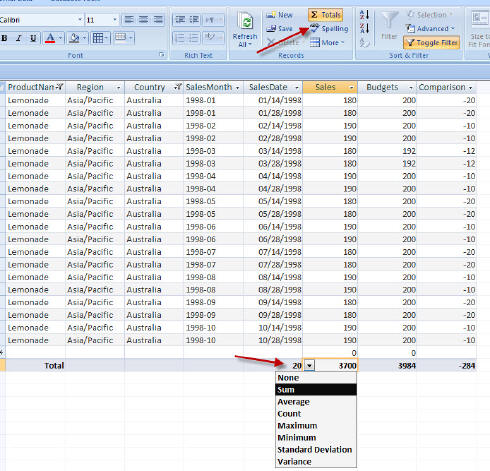
图4 – 添加一个Totals记录到一个Access查询中会降低对额外报表或复制到Excel的需求
将你的查询转换成数据透视表用于更深入的研究
在Access的之前版本中,当你查看一个查询中的数据时,你在查询界面中处理排序和过滤之外就几乎什么都不能做了。在Access 2007中,你现在可以将这个查询转换成一个直接的交互透视网格视图,它具有大量更进一步的数据探究选择。如果你看了图5,你会看到当你按这种方式浏览查询时你所得到的界面。此外,当你从一个普通查询视图转到一个数据透视表视图时,你所使用的过滤器仍然在使用。
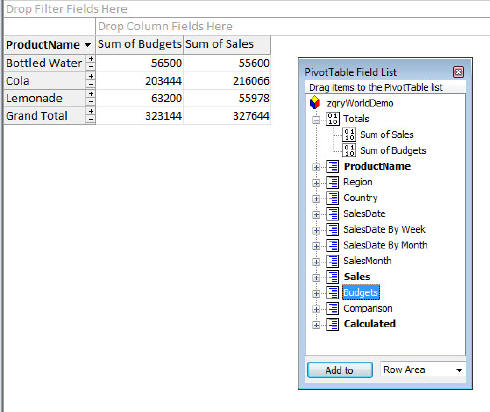
图5 – 在数据透视表视图中浏览查询
将你的查询转换成数据透视图表用于更深入的研究
像直接以数据透视表的方式来查看查询一样,你可以以数据透视图表的方式来查看它们,并使用和数据透视表相同的字段和过滤界面。同时这也是一个有用的工具,它要求用户了解查询,从而确保将要提取出来的数据是适用于这个图表视图的。所以如果有了解数据库模型的Access专家坐下来与图表用户一起确认他们在以正确的方式来获取信息,那么这是很好的。通常只要有一两个好的示例就足够激发管理层用户的创造性了。此外,如果你告诉管理层用户数据透视视图使用起来是和Excel透视一样的话,他们会很振奋的。
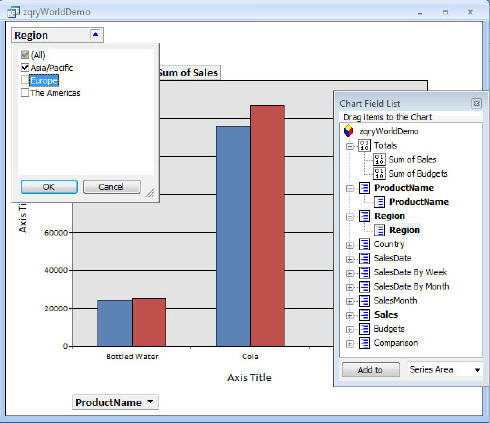
图6 – 在数据透视图表视图中查看图表形式的查询
注意,你可以合并透视到表单和报表中作为子报表,但是你需要设置这个子报表的默认视图属性为正确的视图并允许这种类型的视图。
#p#
在使用中过滤报表
在Access 2007中,现在报表可以在它们将要显示时被过滤;这使得你可以使你的报表更加强大而几乎不用做什么修改。要这么做,你可以通过右键单击报表中的一个字段来采用这些过滤选项(它们使用起来就像查询一样),如图7中所做的。
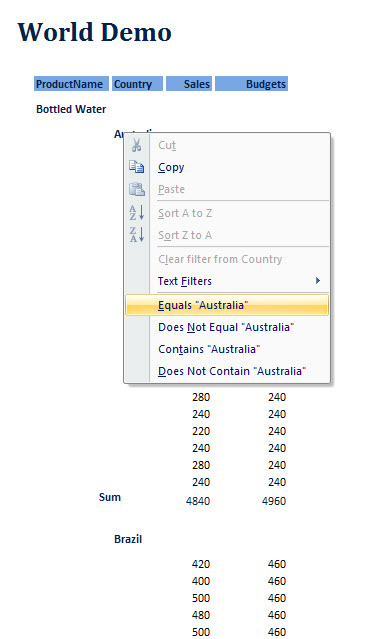
图7 – 通过过滤一个Access 2007报表来探究数据
Microsoft Graphs
现在,你探究数据的***一个方法是要使用Microsoft Graph,而这是更加专业的编程人员的领域。使用MS Graph,当你有大量数据时,要查看各个记录的数据是不太实际的。所以对于MS Graph对象,你将几乎总是对二维图形和交叉表查询使用合并查询(group by),这使得你可以以三维形式显示数据。
举例来说,这个合并查询计算了美国的按月瓶装销售,这个查询可以被用来给一个Microsoft Graph提供记录来源。
|
总结 – 那么你可以怎样开始探究你的数据库呢
对于专家来说,要使这些工具工作起来的窍门是理解数据模型,建立适当的查询并将它们安装到用户界面中。对于管理层用户来说,窍门可能就是使开发人员对一个类似的查询建立正确工具的一个良好示例,然后使用它作为一个原型来探究你的数据。无论你的方法是什么,你在看过这些选择之后都会同意Access 2007为数据挖掘业余爱好者添加了一些很酷并有用的工具。
【编辑推荐】
- 在ACCESS中调用后台存储过程
- 两个比较好ACCESS方法使用技巧
- 如何建立DB2服务器报表并在前端Access显示